メールを受信する設定にPOPとIMAPの形式があります。
通常はどちらかの形式のみを利用して受信しますが、併用することもできます。
併用する時には注意しなければならないことがあります。
今回はPOPとIMAPを併用する時の注意点をお話したいと思います。
POPとIMAPの違い
まずはPOPとIMAPの違いです。
POP
POPはメールサーバに保存されているメールをクライアントPCへダウンロード・保存を行い、保存されたメールデータを閲覧します。
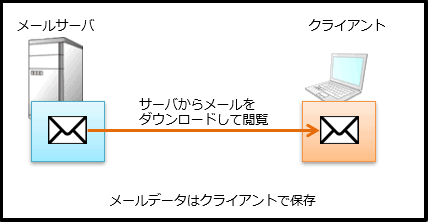
IMAP
IMAPはメールサーバ上に保存されているメールデータをクライアントPCが閲覧します。

POPとIMAP併用時の注意点
POPとIMAPを併用する時は下記のことに注意しなければなりません。
- POPクライアント側でメール受信時にサーバにメールを残す設定にする
※上記の設定をしないとIMAPでメールを閲覧しようとしても閲覧できない
- 既読になるタイミングはメールサーバが利用するソフトウェアによって異なる
受信時にサーバにメールを残す設定
POPではメール受信時にサーバにメールを残す・残さないの設定ができます。
POPクライアントが1台の場合サーバにメールを残さない設定でも問題ありませんが、IMAPと併用する場合はサーバにメールを残す設定にしなければなりません。
サーバにメールを残さない設定の場合、POPクライアントが受信した時にサーバに保存されていたメールが削除されます。
POPクライアントがメールサーバからメールデータをダウンロードします。

受信完了時にメールサーバ内のメールデータを削除します。

その後、IMAPでサーバ内のメールデータを閲覧してもメールサーバ内にはメールデータが削除されたあとなので閲覧ができません。

既読になるタイミング
メールサーバに保存されているメールを先にIMAPクライアントがメールを既読した場合、
既読のメールをPOPクライアントが受信しても未読メールとなります。
先にIMAPクライアントでメールを閲覧します。閲覧した時点で既読となります。

その後POPクライアントでメールをダウンロードします。
POPクライアントで保存されているメールデータは閲覧するまで未読となります。

逆にメールサーバに保存されているメールを先にPOPクライアントがメールを受信しその後IMAPクライアントがメールを閲覧した場合、
既に既読になっていることもあれば未読のままの時があります。
先にPOPクライアントがメールをダウンロードします。

その後IMAPクライアントがメールを閲覧します。

なぜなら既読になるタイミングがメールサーバで利用されているソフトウェアの仕様によって異なるからです。
メールサーバのソフトウェア
どのように異なるか検証をおこないました。
メールサーバでPOPとIMAPを提供しているソフトウェアはいくつかありますが、今回検証したソフトウェアはPostfixとセットで良く使われる「Dovecot」とqmailの「qmail-pop3d」です。
「Dovecot」はPOPとIMAPのサービス両方を提供でき、「qmail-pop3d」はPOPサービスを提供します。
IMAPの仕様
IMAPクライアントでメールを閲覧した場合、閲覧したことを記録するためメールサーバで保存されているメールに閲覧フラグとして「S」が 追記されます。閲覧フラグ「S」があるかないかでIMAPは既読か未読を判断しています。「S」が追記されるのはIMAPの仕様になります。

DovecotでPOP受信
メールサーバのPOPサービスがDovecotを利用している場合、POPクライアントからの受信があった場合、保存されているメールに閲覧フラグとして「S」が 追記されます。これはDovecotの仕様になります。

qmailでPOP受信
メールサーバのPOPサービスがqmailを利用している場合、POPクライアントからの受信があった場合、保存されているメールに閲覧フラグとしての「S」は 追記されません。

IMAPの既読・未読
POP受信した時に閲覧フラグの「S」が追記されるされないによって、IMAPでは既読と未読にわかれます。つまり
DovecotがPOPサービスの場合(閲覧フラグとして「S」が 追記される)
→POP受信後にIMAPで閲覧すると既読として表示されます。
qmailがPOPサービスの場合(閲覧フラグとして「S」が 追記されない)
→POP受信後にIMAPで閲覧しても未読として表示されます。
まとめ
POPとIMAPの併用時には上記で説明したとおり、
に注意が必要です。
IMAPの未読・既読のタイミングがメールサーバのPOPサービスを提供しているソフトウェアによって異なりますが、どちらかが正しくてどちらかが間違っているというわけではありません。
それぞれの特徴がでています。
Dovecotの場合、POPクライアントとIMAPクライアントを同じユーザが利用しているのであれば、POPクライアントで確認したメールをIMAPクライアントでは既読になっているので一度みたメールを二度みなくても良いことになります。
qmailの場合、POPクライアントとIMAPクライアントを別々のユーザが利用しているのであれば、それぞれが閲覧しないと既読にはならないため閲覧の見落としがなくなります。
メールサーバのソフトウェアが何を利用しているかは通常わかりません。
弊社ではメールサーバのソフトウェアからインストールしているのでお気軽にお問い合わせくださいませ。
 【再掲】夏季休暇期間の休業日のご案内
【再掲】夏季休暇期間の休業日のご案内

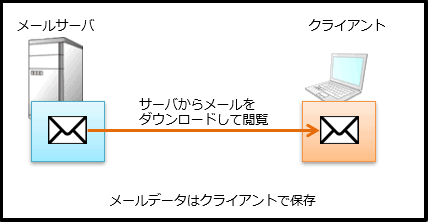

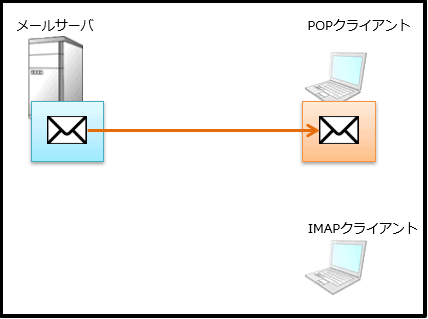
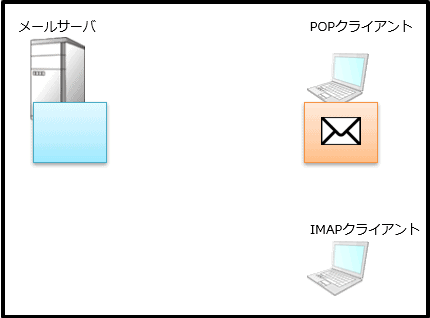
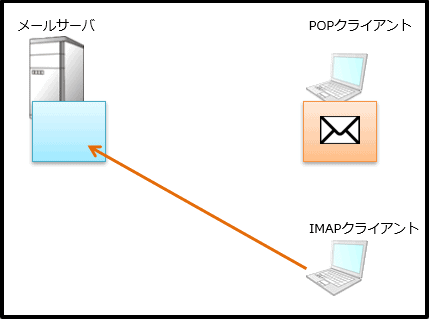
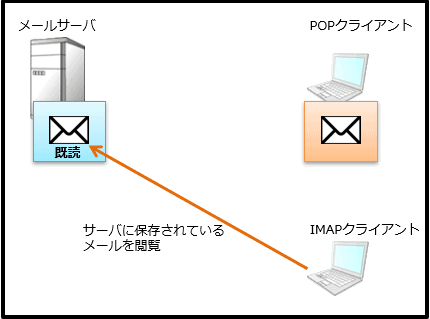
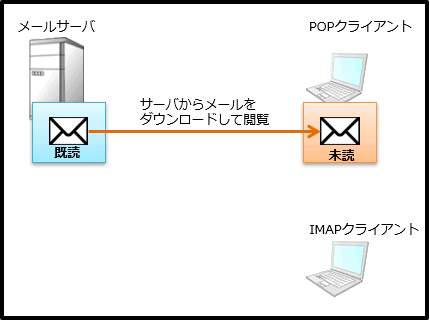
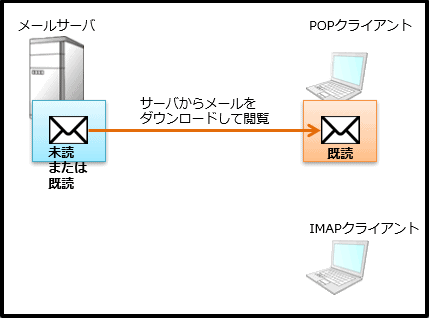
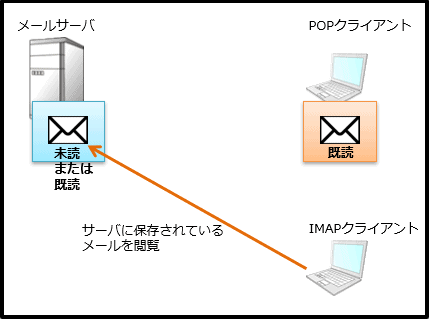
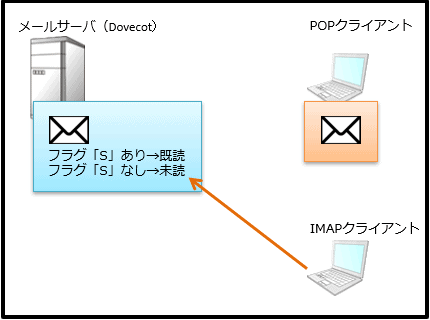
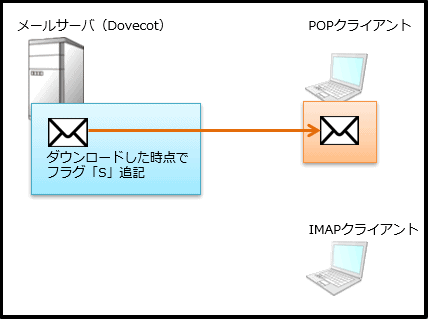
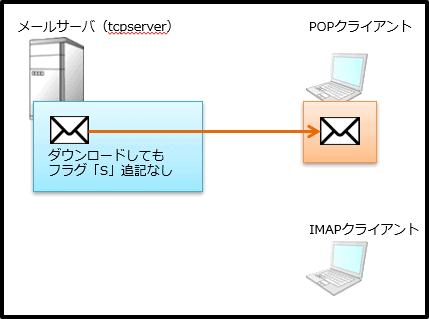
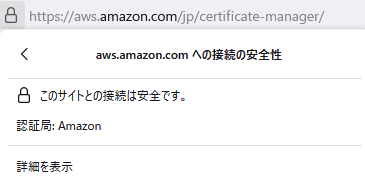
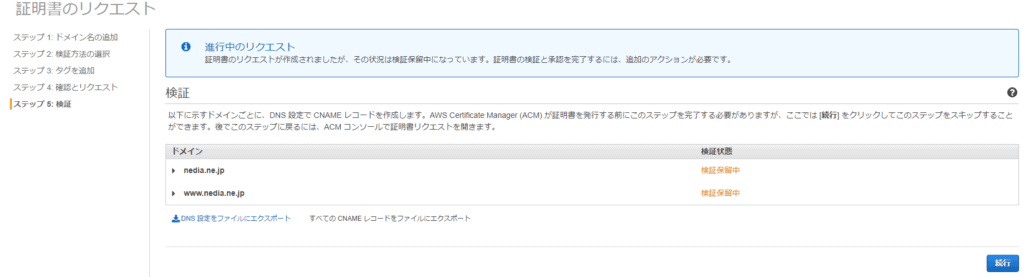
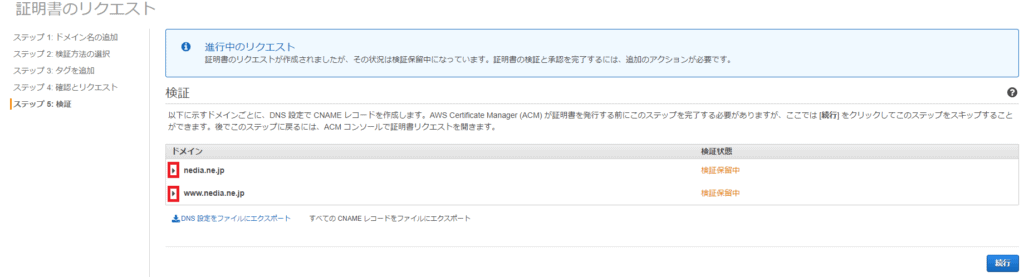
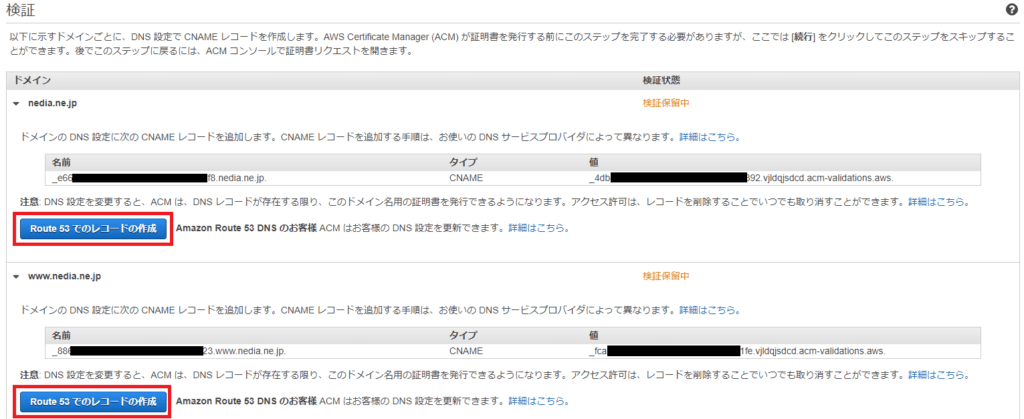
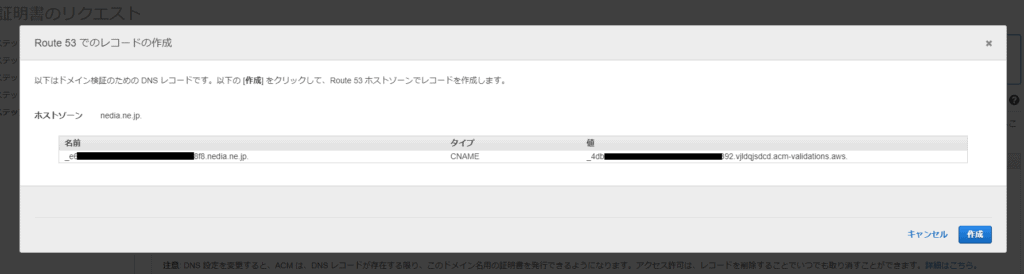
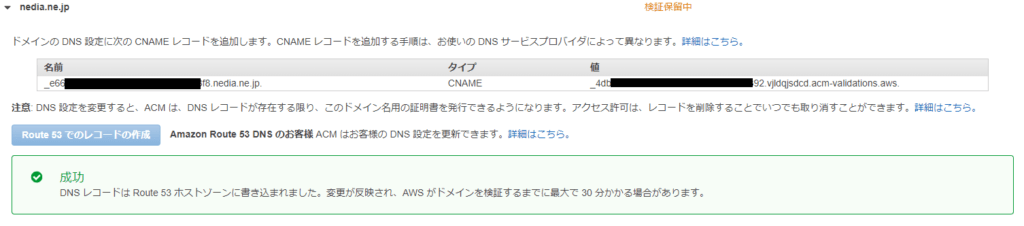



![群馬の法人ITサポートサービス Wide Net[ワイドネット] 群馬の法人ITサポートサービス Wide Net[ワイドネット]](https://www.nedia.ne.jp/wp-content/themes/nedia/images/bnr_bt_widenet03.png)







